Vill du återuppleva Nintendo 64-eran på Linux? Med emulatorer kan du spela Nintendo 64-spel på Linux. I den här artikeln förklarar vi hur du kör N64rOM enkelt med Linux på skrivbordet. Av alla retrokonsoler, N64 har den minsta utvecklingen kring det, så metoden vi täcker i den här artikeln kan ha problem med att köra, beroende på Linux-distributionen.
SPOILER VARNING: Rulla nedåt och titta på videodelen i slutet av den här artikeln.
Notera: Addictivetips på något sätt uppmuntrar eller förkroppar olaglig nedladdning eller distribution av ROM-filer för N64. Om du vill spela Nintendo 64-spel med dessa emulatorer, använd dina egna spel-ROM-filer som du har säkerhetskopierat till din PC, lagligt.
Installera M64Py
Ubuntu / Debian
Ta tag i det senaste DEB-paketet med M64Py via den här länken och öppna sedan en terminal. På terminalen använder du CD-kommandot för att gå till katalogen ~ / Downloads.
Obs: Debian-användare kan behöva byta benägen för apt-get beroende på släpp.
cd ~/Downloads
Installera paketet med dpkg:
sudo dpkg -i *.deb
Lös alla beroendesproblem som uppstår med:
sudo apt install -f
Arch Linux
Installera Python-pysdl2 i förväg. Tänk på att python-pysdl2-beroendet kan misslyckas med att kompilera på grund av felaktiga Md5-summor. För att fixa detta, kör det med -skipinteg flagga under makepkg. Kom ihåg att genom att ignorera MD5sum övergår du säkerhetsåtgärder. Gör detta på din egen risk!
En gång Python-pysdl2 är igång:
git clone https://aur.archlinux.org/m64py.git cd m64py makepkg sudo pacman -U *.pkg.tar.xz
Fedora
Följ denna SourceForge-länk för att ladda ner den senaste RPM för M64py. Använd sedan CD-kommandot för att ange ~ / Överför katalogen.
cd ~/Downloads
installera varvtalet med:
sudo dnf install *.rpm
OpenSUSE
För Tumbleweed-användare kan M64Py installeras via en repo:
sudo zypper addrepo http://ftp.gwdg.de/pub/opensuse/repositories/Emulators/openSUSE_Tumbleweed/ opensuse-emulators sudo zypper install m64py
Övriga versioner, gå till OBS, välj din version av SUSE och välj 1-klick-knappen för att starta installationsprocessen.
Med M64Py

Ladda upp en Nintendo 64 ROM M64Py, och klicka på "File" -knappen i menyn. Härifrån väljer du ”Öppna ROM”. Emulatorn själv kan hantera ROM-filer på två olika sätt: genom att öppna dem direkt eller genom att ladda en ROM från en lista. Välj "Manuellt ..." och bläddra efter filen som ska öppnas i emulatorn.
Vill du välja från en ROM-lista? Klicka på "File", sedan "Open ROM", sedan "From list ...". Som standard finns det ingen inställd katalog för emulatorn att leta in, så när du väljer "Från lista ..." kommer programmet att mata ut "rOM katalogen hittades inte ”och ber dig ställa in en ny katalog.
Rikta emulatorn till katalogen på din Linux-dator där du vill att den ska ladda alla dina N64 rOM. När du har ställt in den, gå tillbaka till "File", välj "Open ROM", sedan "From list ...". Spela ett spel genom att klicka på ett av objekten i listan. Det bör omedelbart laddas upp.
Konfigurera grafik
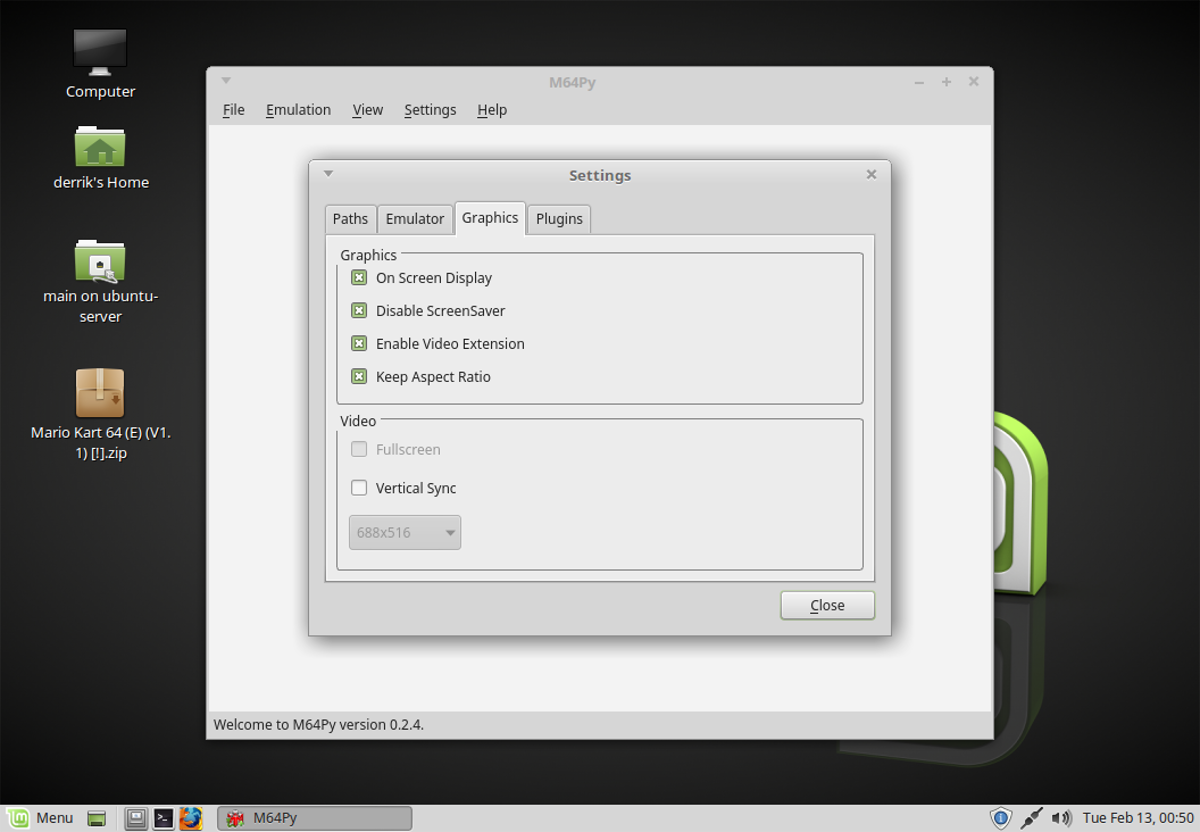
Tyvärr är det inte möjligt att redigera grafikinställningarna för M64Py medan en ROM körs. Se till att ingenting körs och välj “Inställningar”. Under inställningar väljer du "Grafik" för att visa de grafiska inställningarna för M64Py.
De M64Py emuleringsverktyget har väldigt lite grafiska inställningar och den genomsnittliga användaren bör inte behöva ändra någonting. Men om du vill få fler grafiska förbättringar ur din N64 emulering, detta är området att göra det.
Vill du sluta riva i skärmen i spel? Markera rutan bredvid “Vertikal synk” för att aktivera Vsync. Dessutom finns det andra grafiska inställningar som användaren kan växla, till exempel "skärmvisning" och etc.
Konfigurera styrenheter
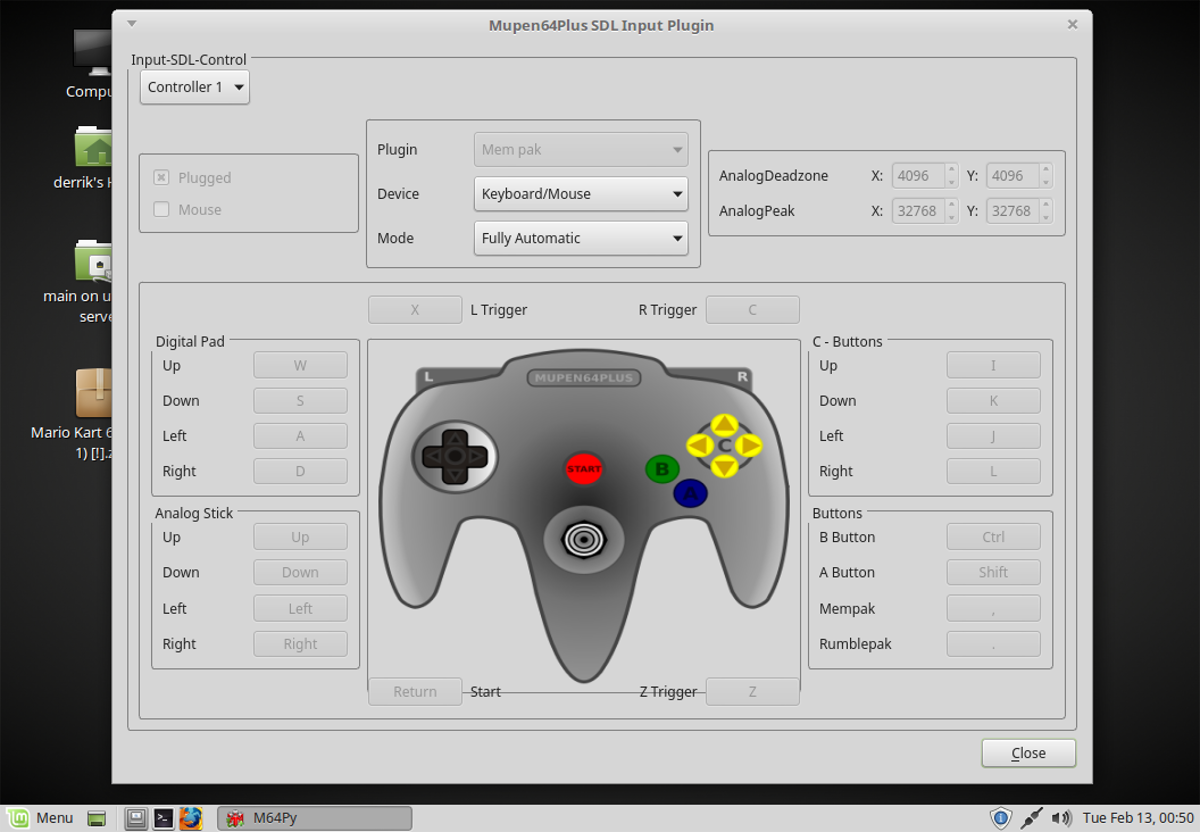
Komma till kontrollkonfigurationsinställningarna för M64Py börjar på menyn “Inställningar”. Inom "Inställningar", välj "Plugins". Plugins-menyn är hem för många olika inställningar för emulatorn. För att ställa in en kontroller letar du efter området "Input" och klickar på "Configure".
Anslut en gamepad, och leta efter listrutan “Enhet”. Använd menyn för att välja din gamepad. Efter det går du bara igenom och kartlägger alla enskilda knappar till gamepad. Diagrammet förklarar N64 knappkarta ganska snyggt.
Vill du kartlägga mer än en controller? Klicka på rullgardinsmenyn nära "Input-SDL-Control" och ändra den från "Controller 1" till vilken annan kontroller du vill kartlägga. Som tidigare, gå till inställningarna och kartlägga alla knappar till handkontroller du vill använda.
Spara och laddar
Behöver du spara ett spel? Använd kortkommandot F5 för att snabbt spara ditt spel i en spara kortplats. Dessutom är det när som helst möjligt att ladda ett sparläge med F7. Kom ihåg att M64Py stöder flera sparade platser, som användare kan växla igenom när som helst.
Få åtkomst till spara kortplatser under "Filmenyn". Klicka på "Ändra tillståndslucka" för att ändra kortplatsen som att spara spelet genom att trycka på F5. Det här är bra om du behöver spara flera spel (oavsett anledning).













kommentarer